Cara mengekspor bingkai data ke file csv di r (dengan contoh)
Misalkan kita memiliki bingkai data berikut di R:
#create data frame df <- data.frame(team=c('A', 'B', 'C', 'D', 'E'), points=c(78, 85, 93, 90, 91), assists=c(12, 20, 23, 8, 14)) #view data frame df team points assists 1 A 78 12 2 B 85 20 3 C 93 23 4 D 90 8 5 E 91 14
Ada tiga cara umum untuk mengekspor bingkai data ini ke file CSV di R:
1. Gunakan write.csv dari basis R
Jika blok data Anda cukup kecil, Anda cukup menggunakan fungsi write.csv basis R untuk mengekspornya ke file CSV.
Saat menggunakan metode ini, pastikan untuk menentukan row.names=FALSE jika Anda tidak ingin R mengekspor nama baris ke file CSV.
write.csv(df, " C:\\Users\\Bob\\Desktop\\data.csv ", row.names= FALSE )
2. Gunakan write_csv dari paket Reader
Cara yang lebih cepat untuk mengekspor bingkai data ke file CSV adalah dengan menggunakan fungsi write_csv pada paket pembaca. Ini sekitar 2x lebih cepat daripada write.csv dan tidak pernah menulis nama baris bingkai data ke file CSV.
library (readr) write_csv(df, " C:\Users\Bob\Desktop\data.csv ")
3. Gunakan fwrite dari paket data.table
Namun, cara yang lebih cepat (dan metode yang disarankan untuk kumpulan data besar) untuk mengekspor kerangka data ke file CSV adalah dengan menggunakan fungsi fwrite dari paket data.table. Fungsi ini sekitar 2 kali lebih cepat dibandingkan metode write_csv.
library (data.table) fwrite(df, " C:\Users\Bob\Desktop\data.csv ")
Perhatikan bahwa dalam setiap contoh kami menggunakan garis miring terbalik ganda (\\) di jalur file untuk menghindari kesalahan umum berikut:
Error: '\U' used without hex digits in character string starting ""C:\U"
Hasil
Masing-masing dari ketiga metode di atas menghasilkan file CSV yang identik. Jika Anda membuka file ini dengan Excel, tampilannya akan seperti ini:
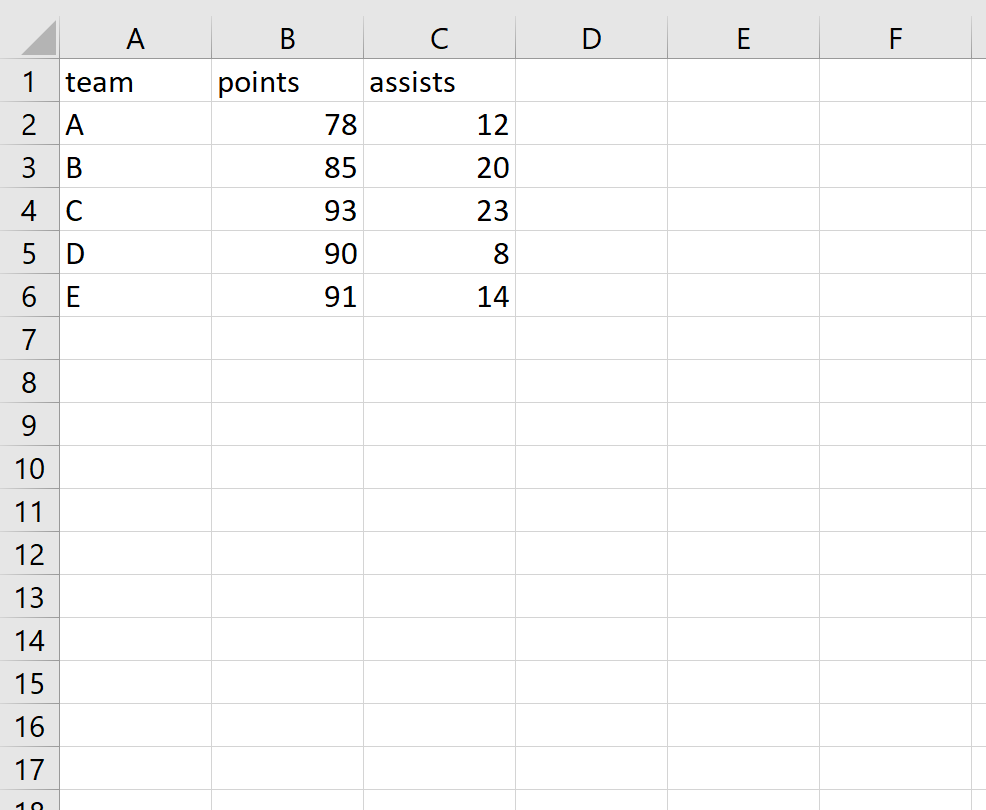
Dan jika kita membuka file CSV dengan text reader seperti Notepad, tampilannya seperti ini:
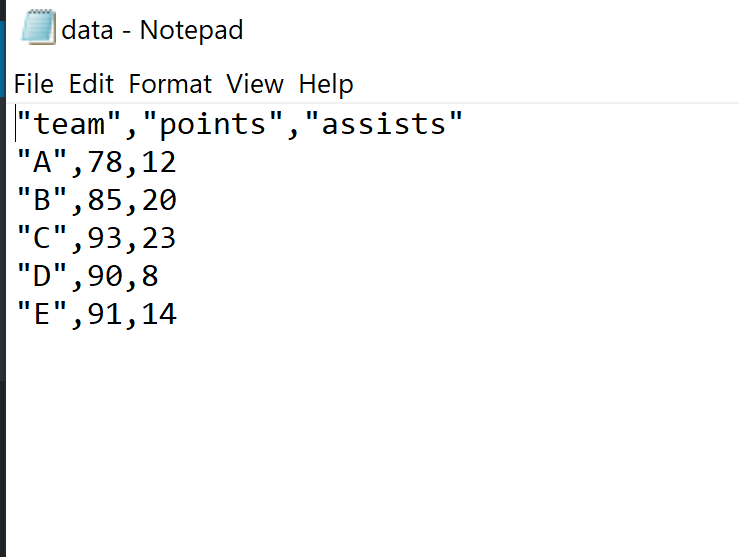
Terkait: Cara mengimpor file CSV ke R